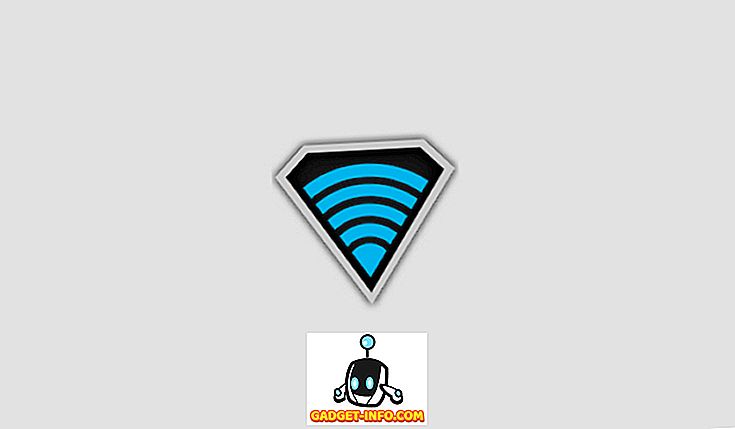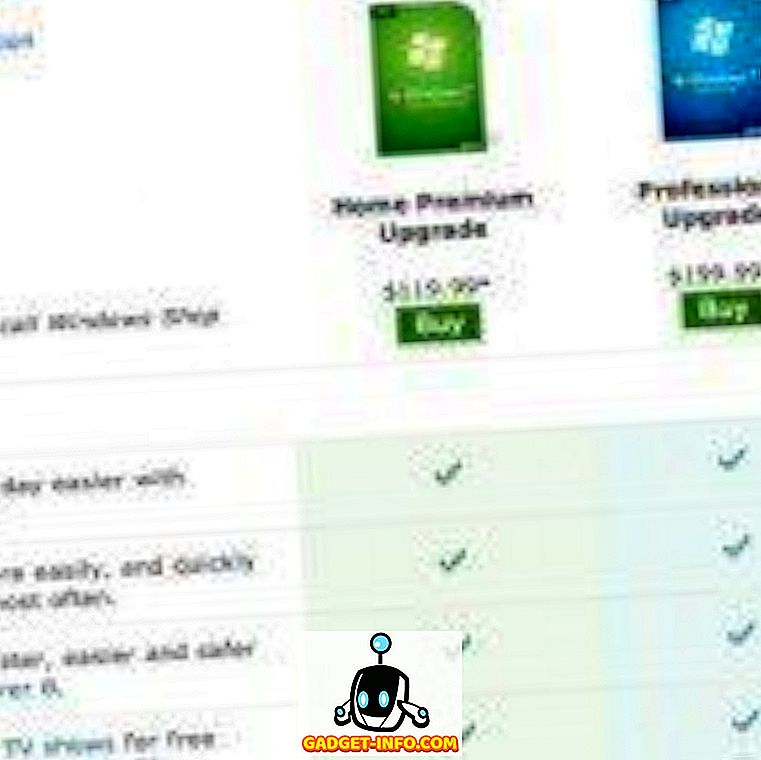Pāris nedēļas atpakaļ, OnePlus paziņoja, ka tā atbrīvos savu populāro un kāroto sejas atbloķēšanas funkciju, kas tika uzsākta ar OnePlus 5T OnePlus 5 ierīču līnijai. Kā solīts, pat OnePlus 5 īpašnieki varēs izmantot sejas atbloķēšanu, lai atbloķētu savu ierīci. Pašlaik OnePlus ir uzsācis šo funkciju beta versijā ar savu OxygenOS Open Beta 3, ko kompānija izlaida 2017. gada 31. decembrī. Papildus tam, lai uzlabotu veiktspēju un stabilitāti un decembra drošības plāksteri, OxygenOS Open Beta 3 OnePlus 5 ir aktivizējis arī Sejas atbloķēšanas funkcija.
Kad mēs pārskatījām OnePlus 5T, mēs atklājām, ka sejas atbloķēšana ir ārkārtīgi ātra un ērta funkcija, un tā kā šī funkcija neprasa papildu sensorus, piemēram, iPhone FaceID, mēs labprāt redzētu, ka tā kļūst par Android vietējo iezīmi. Lai gan tas varētu būt vēlme domāt, vismaz OnePlus 5 lietotāji tagad var baudīt šo funkciju. Tātad, ja jums pieder OnePlus 5 un meklējat roku uz sejas atbloķēšanas funkciju, šeit varat to darīt:
Saņemiet sejas atbloķēšanas funkciju OnePlus 5
Tā kā funkcija ir uzsākta ar OxygenOS Open Beta 3, šis atjauninājums nebūs līdzīgs saņemtajiem gaisa atjauninājumiem. Jums būs jāatspoguļo beta versija, tādēļ, ja neesat gatavs to darīt, es iesaku jums gaidīt, līdz atjauninājums tiks izlaists, izmantojot stabilās būves.
Piezīme: mirgošana var izraisīt datu zudumu un bojātu aparatūru, ja tas netiek darīts pareizi. Lūdzu, mēģiniet to uz savu risku un neaizmirstiet visus savus datus dublēt. Mūsu birojā mēs izmēģinājām šo metodi ar divām OnePlus 5 ierīcēm, un metode strādāja perfekti abās.
- Pirmkārt, lejupielādējiet OnePlus 5 OxygenOS Open Beta 3 failu, noklikšķinot uz saites.
- Pēc lejupielādes atsāknēšanas režīmā pārstartējiet tālruni . Lai to izdarītu, vispirms izslēdziet ierīci un pēc tam ieslēdziet to, vienlaicīgi turot nospiestu jaudas un skaļuma samazināšanas pogas.


Tagad pagaidiet, kamēr tālrunis pabeigs instalēšanu . Lai pabeigtu instalēšanu, var paiet no 15 līdz 30 minūtēm. Kad instalēšanas process ir pabeigts, veiciet tālāk norādītās darbības.
4. Atveriet lietotni Iestatījumi un pēc tam pieskarieties “Drošība un bloķēšanas ekrāns” . Šeit ritiniet uz leju, lai atrastu sejas atbloķēšanas opciju un pieskarieties tam.


Apsveicam, sejas atbloķēšanas funkcija tagad strādā pie jūsu OnePlus 5. Lai izmantotu šo funkciju, vienkārši paceliet mobilo ierīci uz sejas un nospiediet barošanas pogu . Priekšējā kamera atpazīs jūsu seju un uzreiz ļaus jums ieiet.
Lietojiet sejas atbloķēšanu OnePlus 5
Personīgi, es mīlu jauno sejas atbloķēšanas funkciju OnePlus 5. Tas var neizmantot visus awesome sensorus, ko izmanto iPhone X, un, iespējams, nav tik droši, bet tas ir ātri un ērti. Arī es mēģināju apmānīt sejas atbloķēšanu ar saviem attēliem, bet tālrunis neatbloķēja. Tātad, tagad es esmu apmierināts ar tās sniegumu. Ja jūs nolemjat izmēģināt šo funkciju, dalieties ar mums jūsu pieredzes sadaļā tālāk.